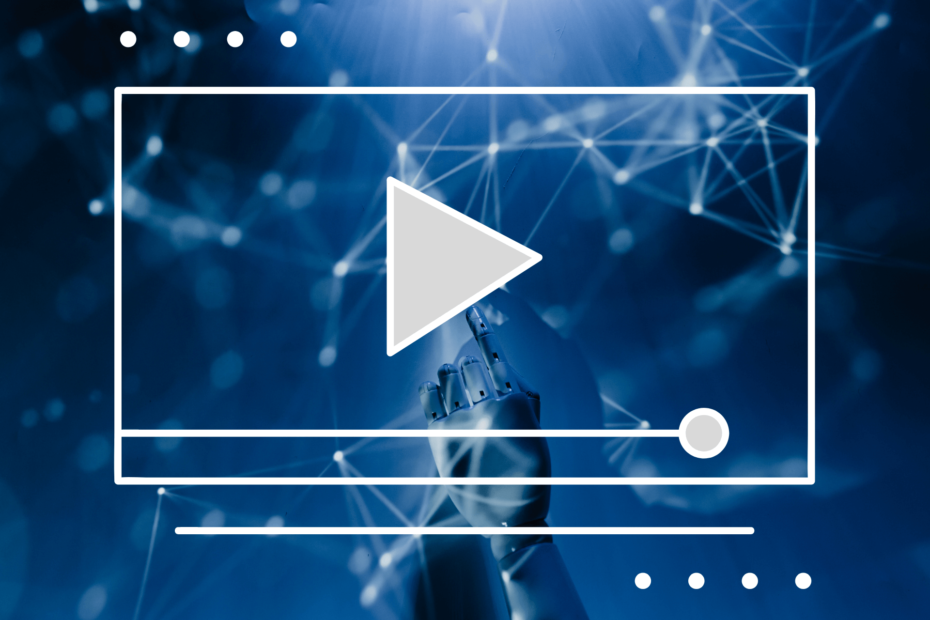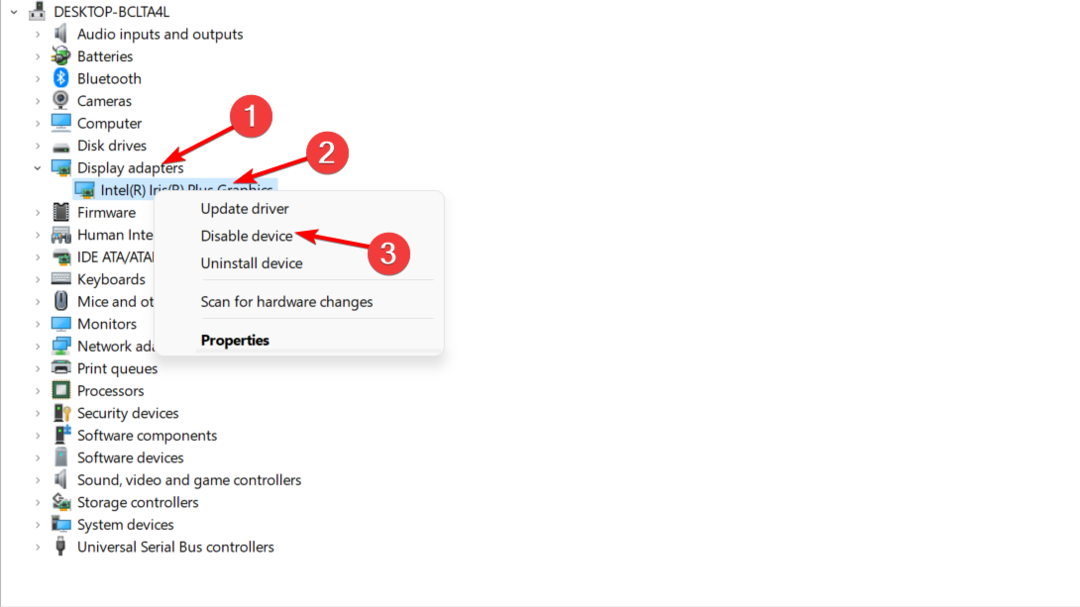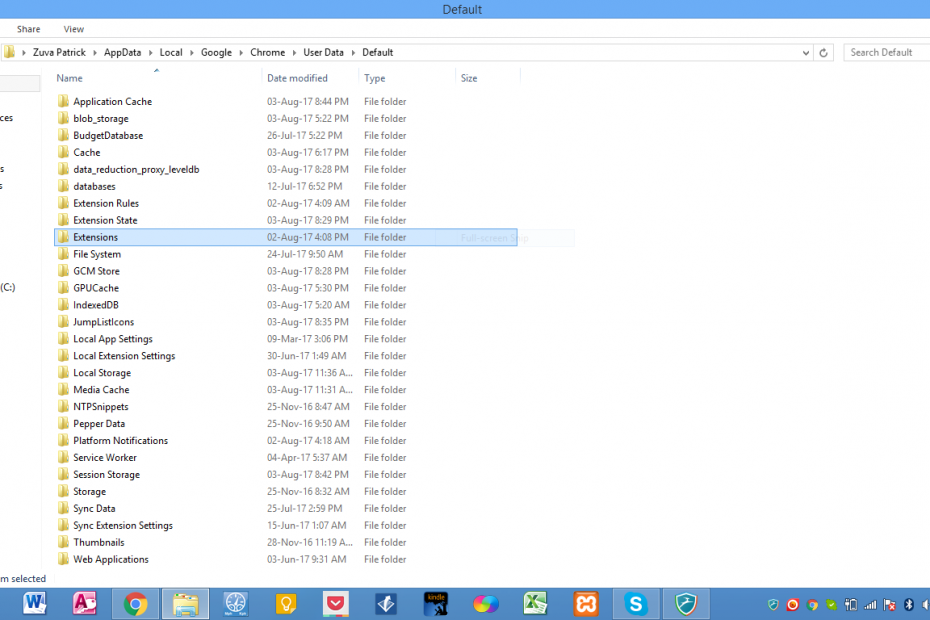
- Enostavna selitev: uporabite pomočnika Opera za prenos obstoječih podatkov, kot so zaznamki, gesla itd.
- Optimizirajte porabo virov: vaš RAM pomnilnik se uporablja učinkoviteje kot Chrome
- Izboljšana zasebnost: integriran brezplačen in neomejen VPN
- Brez oglasov: vgrajeni blokator oglasov pospeši nalaganje strani in ščiti pred rudarjenjem podatkov
- Prenesite Opera
Se vam je že kdaj zgodilo? Trdi disk vam odpove in vse tiste razširitve, ki ste jih v zadnjih treh letih dodali Brskalnik Chrome se z njim izgubijo. Na žalost se to lahko zgodi na več načinov. Lahko ste žrtev kibernetskega napada, kraje podatkov ali številnih kibernetičnih nesreč, za katere je znano, da se zgodijo.
Če želite znova dodati vse razširitve, je treba veliko dela in časa, ki ga morda ne boste imeli. Ko bi le obstajal način, kako varnostno kopirati vse svoje razširitve in ustaviti tovrstne težave. No, obstaja pot.
Mogoče ste tukaj, ker tiste kiber lasice ki povzročajo takšno opustošenje v spletu so že prišli do vas. Ni boljšega časa za varnostno kopiranje tistih super priročnih razširitev, brez katerih ne morete, kot sedanjih. Pripravimo jih nazaj, kajne?
Kako varnostno kopirati razširitve za Chrome
Tukaj je točno tisto, kar morate storiti za varnostno kopiranje razširitev za Chrome:
-
Poiščite mapo z razširitvami na pogonu C. računalnika z operacijskim sistemom Windows. Za to pojdite na ikono Windows in v iskalno vrstico vnesite »teči ' za dostop do Zaženi pogovorno okno. Zdaj prilepite ta niz> % UserProfile% AppDataLocalGoogleChromeUser DataDefault
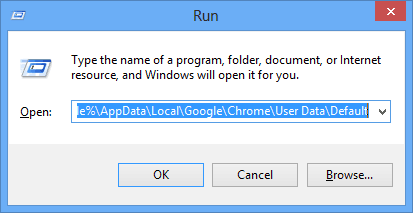
- Po pritisku na Gumb OK dobili bi ta zaslon:
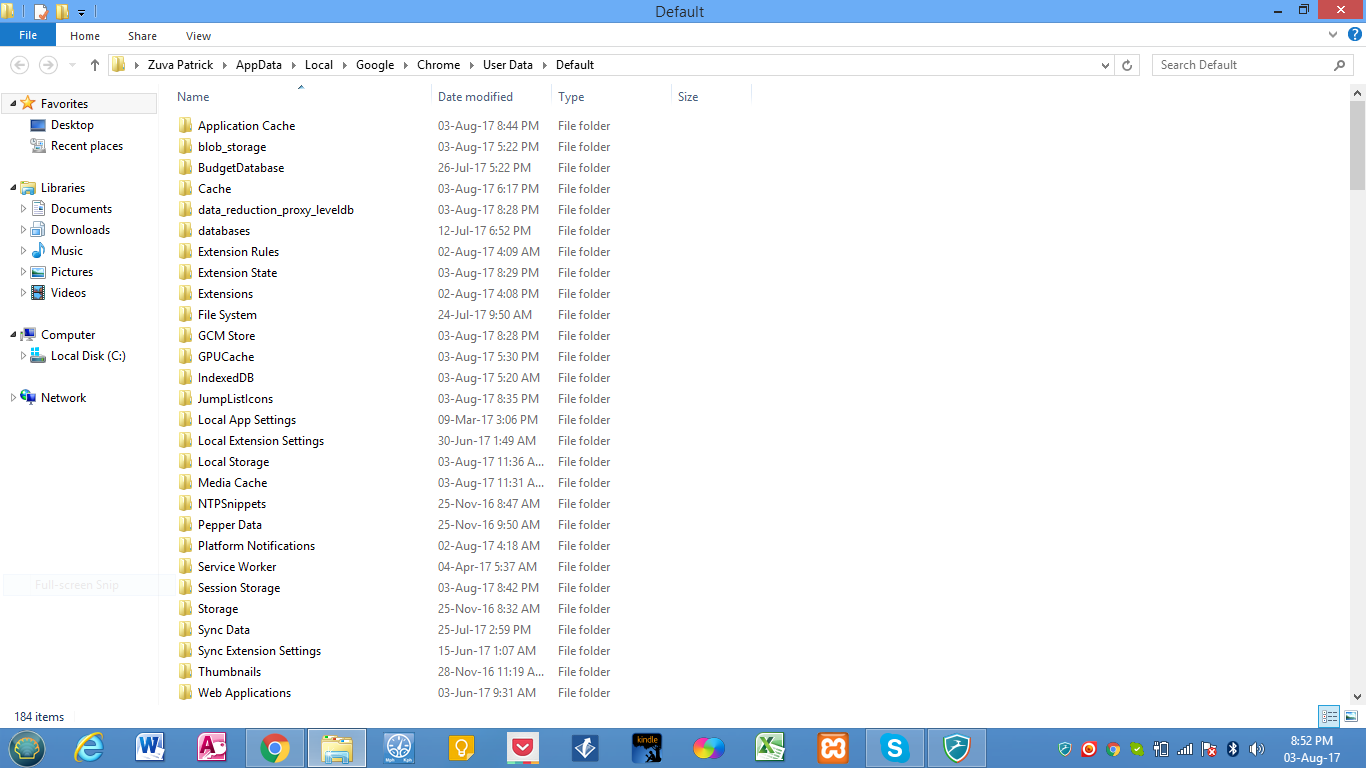
- Zdaj pa poiščite svojega Razširitve mapo. Moral bi biti nekje tam notri. Tukaj je moje poudarjeno spodaj:
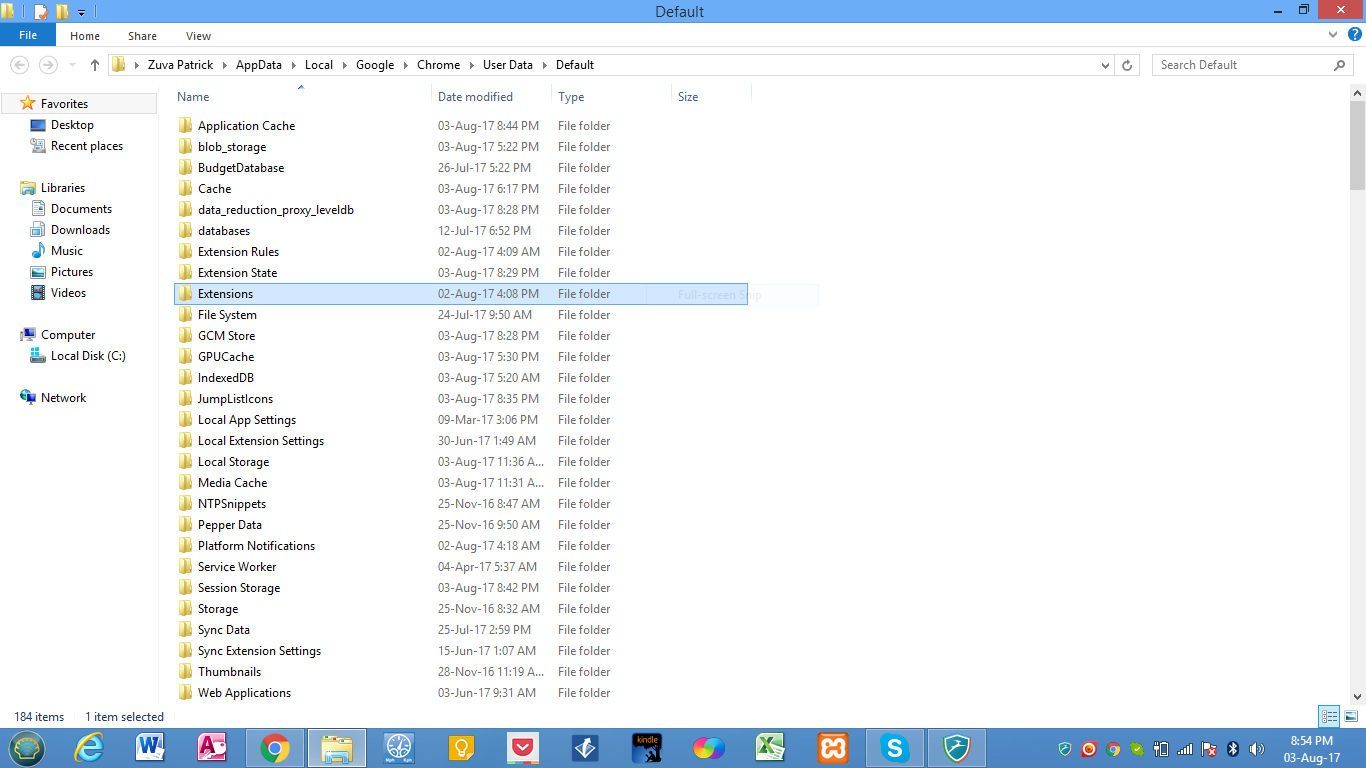
- Pojdi naprej in naredi kopijo Razširitve mapo. Lahko ga kopirate na bliskovni disk ali kateri koli drug pomnilniški medij.
Ta shranjena mapa bo varnostna kopija razširitev za Chrome. Ne boste se ravno veselili, da bo vaš trdi disk umrl, vendar vsaj zdaj veste, da imate varnostno kopijo, če se to kdaj zgodi.
Kako obnoviti razširitve za Chrome
Če je bil vaš trdi disk resnično izbrisan ali poškodovan, najprej preverite, ali je trdi disk zdaj čist in varen za uporabo. Ob predpostavki, da zaprite vse odprte zavihke Chrome in kopirate vsebino varnostne kopije v mapo z razširitvami, ki smo jo našli prej. To bi moralo obnoviti vse vaše razširitve za Chrome.
Zapomniti si je treba še to, da starejše razširitve morda ne bodo delovale kot prej, ker obstaja velika verjetnost, da so bile od takrat posodobljene. Želeli boste odstraniti starejše od enega leta in jih znova dodati. Da bi se temu izognili, lahko vsakih nekaj mesecev naredite novo varnostno kopijo. Ker so vse vaše razširitve posodobljene, bi morali biti pripravljeni za uporabo.
POVEZANA VSEBINA, KI JIH MORATE OGLEDATI:
- Google Chrome zdaj hitreje nalaga spletne strani
- Razširitev Google Chrome HTTPS Everywhere zavaruje
- 4 uporabni Google Chromerazširitve, ki vam pomagajo ustaviti
 Še vedno imate težave?Popravite jih s tem orodjem:
Še vedno imate težave?Popravite jih s tem orodjem:
- Prenesite to orodje za popravilo računalnika ocenjeno z odlično na TrustPilot.com (prenos se začne na tej strani).
- Kliknite Zaženite optično branje najti težave s sistemom Windows, ki bi lahko povzročale težave z računalnikom.
- Kliknite Popravi vse odpraviti težave s patentiranimi tehnologijami (Ekskluzivni popust za naše bralce).
Restoro je prenesel 0 bralci ta mesec.